Mit AliveColors können Sie Inschriften auf verschiedene Arten erstellen. Mit den Ebeneneffekten können Sie realistische Texte oder Muster erzeugen, die auf eine harte Oberfläche (Stein, Holz, Metall) geprägt oder geätzt sind. Dieses Tutorial zeigt, wie man einen Steingravur-Effekt erzielen kann.
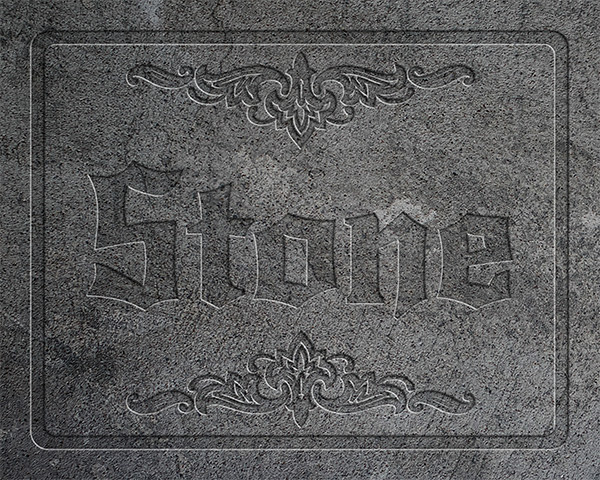 Steingravur-Effekt
Steingravur-Effekt
Öffnen Sie im AliveColors-Grafikeditor ein Bild mit einer Textur. Wir haben eine Steintextur verwendet. Sie können auch die Metall- oder Holztextur verwenden – der Effekt wird ähnlich sein.
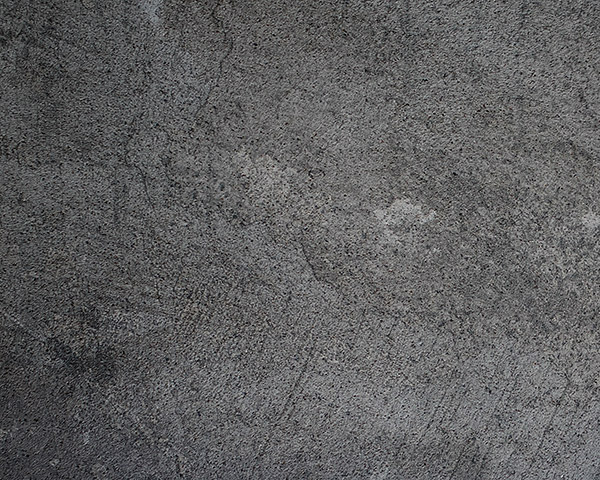 Steintextur
Steintextur
Wählen Sie das Werkzeug Neue Form  aus. In den Werkzeugoptionen wählen Sie in der Dropdown-Liste die Option Abgerundetes Rechteck aus und zeichnen Sie im Originalbild ein Rechteck mit abgerundeten Ecken. Ändern Sie den Modus auf Vom Formbereich subtrahieren
aus. In den Werkzeugoptionen wählen Sie in der Dropdown-Liste die Option Abgerundetes Rechteck aus und zeichnen Sie im Originalbild ein Rechteck mit abgerundeten Ecken. Ändern Sie den Modus auf Vom Formbereich subtrahieren  und zeichnen Sie innerhalb des erstellten Rechtecks ein weiteres kleineres Rechteck. Das Ergebnis sollte ein Rahmen sein:
und zeichnen Sie innerhalb des erstellten Rechtecks ein weiteres kleineres Rechteck. Das Ergebnis sollte ein Rahmen sein:
 Einen Rahmen erstellen
Einen Rahmen erstellen
Hinweis: Um mehrere Ebenen relativ zueinander auszurichten, können Sie das Verschieben-Werkzeug  verwenden. Wählen Sie dazu die ausgerichteten Ebenen aus, indem Sie die Strg-Taste gedrückt halten, und drücken Sie dann im Bedienfeld mit den Werkzeugoptionen die Schaltflächen
verwenden. Wählen Sie dazu die ausgerichteten Ebenen aus, indem Sie die Strg-Taste gedrückt halten, und drücken Sie dann im Bedienfeld mit den Werkzeugoptionen die Schaltflächen ![]() und
und ![]() , um die ausgewählten Ebenen zu zentrieren.
, um die ausgewählten Ebenen zu zentrieren.
Ähnlich können Sie mit dem Werkzeug Form bearbeiten mehrere Formen in derselben Vektorebene ausrichten.
Wählen Sie das Text-Tool  aus und platzieren Sie einen Text in der Mitte des Bildes.
aus und platzieren Sie einen Text in der Mitte des Bildes.
 Text hinzufügen
Text hinzufügen
Sie können die Gravur mit verschiedenen Bildern passend zum Thema abwechslungsreich gestalten. In diesem Tutorial haben wir die dekorativen Vignetten hinzugefügt.
 Dekorative Vignetten hinzufügen
Dekorative Vignetten hinzufügen
Halten Sie die Strg-Taste gedrückt und wählen Sie alle drei Ebenen aus: mit Rahmen, Text und Vignetten. Führen Sie die ausgewählten Ebenen mit dem Befehl Auf eine Ebene reduzieren bzw. mit der Tastenkombination Strg+E zusammen.
Ändern Sie die Füllmethode der Ebene auf Ineinanderkopieren und reduzieren Sie die Deckkraft auf 15.
Klicken Sie im Ebenen-Bedienfeld mit der rechten Maustaste auf die resultierende Ebene, um das Kontextmenü zu öffnen und wählen Sie den Befehl Alpha-Kanal zur Auswahl hinzufügen.
Wechseln Sie zur Ebene mit der Stein-Textur und erstellen Sie eine neue Ebene aus der Auswahl (Strg+J).
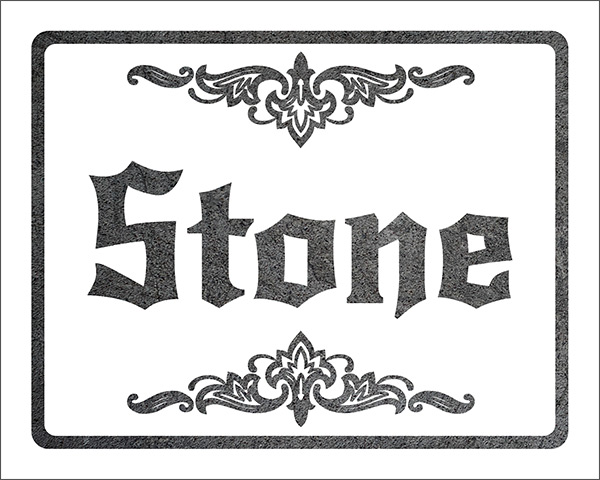 Alle Elemente in der Textur
Alle Elemente in der Textur
Fügen Sie der neuen Ebene die Ebeneneffekte Prägen und Schatten nach innen (Schaltfläche  im Ebenen-Bedienfeld) mit den folgenden Einstellungen hinzu:
im Ebenen-Bedienfeld) mit den folgenden Einstellungen hinzu:
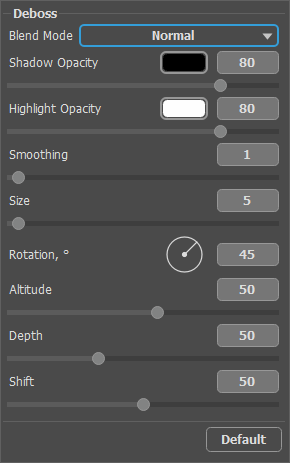 Prägen-Effekt
Prägen-Effekt
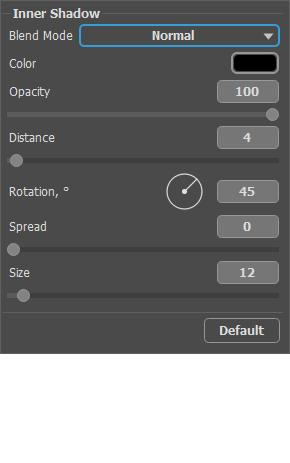 Schatten nach innen
Schatten nach innen
Das Endergebnis ist ein in Stein eingravierter Text.
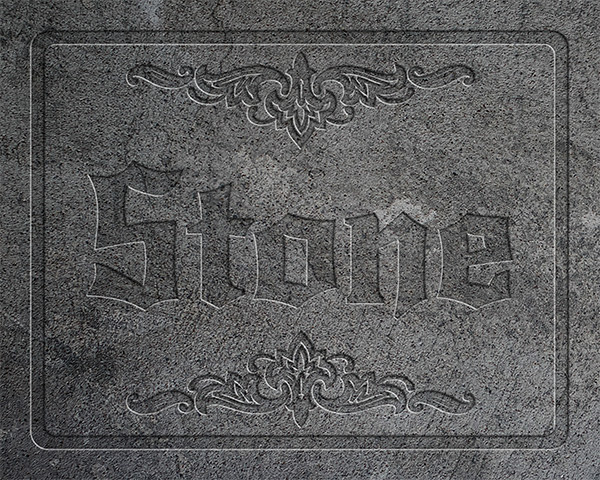 Gravur auf einem Stein
Gravur auf einem Stein
Wenn Sie Ihrer Fantasie freien Lauf lassen, können Sie unterschiedliche und sehr beeindruckende Ergebnisse erzielen.
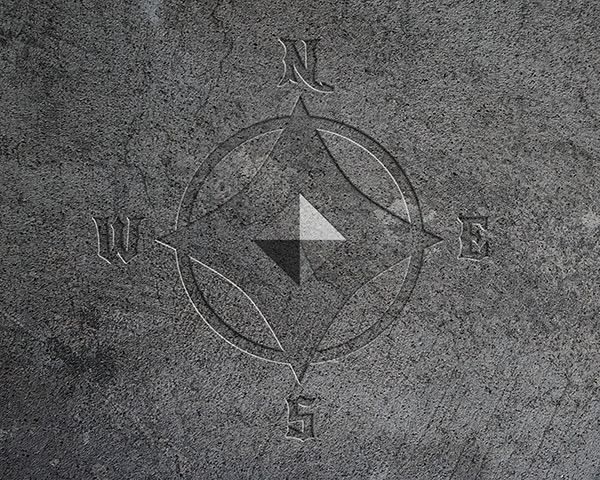 Kompass
Kompass
